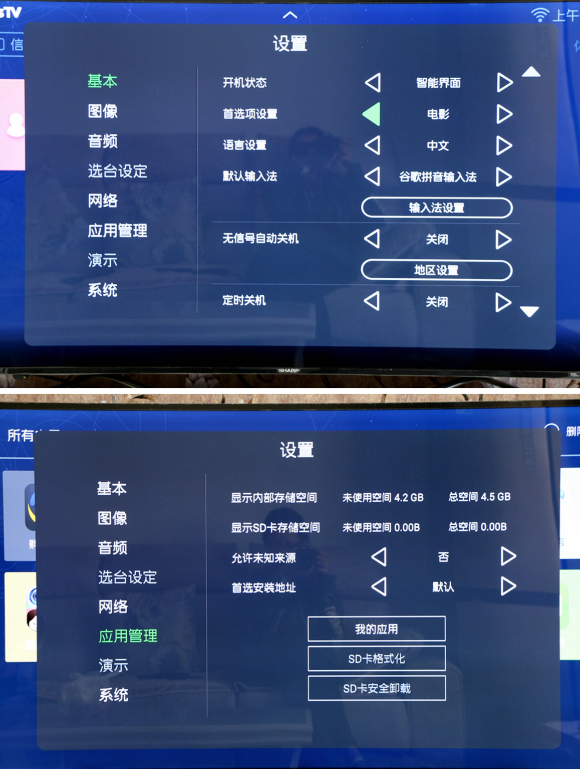1. 人工智能眼镜投屏的基本原理
2. 无线投屏操作步骤
连接必捷AR00便携式无线投屏器与智能眼镜:通过Type-C(DP)接口将投屏器与智能眼镜连接,并打开电源运行投屏器。
确保手机/PC与投屏器连接同一网络:为了实现无线连接,确保智能设备与投屏器处于同一Wi-Fi网络下。
使用手机/PC的投屏功能:通过智能设备上的投屏功能,搜索并连接到投屏器,实现无线投屏到智能眼镜。
3. 有线投屏操作步骤
连接必捷AR00便携式无线投屏器与智能眼镜:同样通过Type-C(DP)接口连接。
智能手机通过USB接口连接投屏器:使用USB线将智能手机与投屏器连接。
打开手机投屏功能:在智能手机上启动投屏功能,即可实现有线投屏到智能眼镜。
4. Android设备Miracast投屏
启动手机的无线显示功能:在手机的“设置”中找到“多屏互动”、“无线显示”、“Screen Mirroring”或“WLAN直连”的选项启动无线显示功能。
选择AR00设备并连接:在列表中选择AR00设备进行连接,手机屏幕将同步显示在智能眼镜上。
5. iOS设备AirPlay投屏
打开iOS设备的控制中心:找到“AirPlay”选项。
选择投屏设备开始镜像投屏:在AirPlay菜单中选择AR00设备,开始镜像投屏。
6. Windows电脑WiDi投屏
确保Windows8/10电脑与投屏器连接同一网络。
使用Windows的WiDi功能进行投屏:在Windows系统中找到WiDi选项,连接到AR00设备进行投屏。